Em qualquer programa do Mac, há um único comando de teclado que pode ajudar e permitir que você pesquise palavras específicas. Você pode pesquisar rapidamente esse tipo de palavra-chave em seu Mac usando as ferramentas que já estão incorporadas a ele. Você tem sorte se quiser encontrar algo rapidamente que possa ser visto na tela do seu computador real. Aqui está como procurar uma palavra no Mac.
Conteúdo: Parte 1. Como pesquisar uma palavra no Mac usando o atalho do tecladoParte 2. Como pesquisar uma palavra no Mac usando a visualizaçãoParte 3. Como encontrar texto em uma página da web no OS XParte 4. Como encontrar texto dentro de uma página no iOSParte 5. Conclusão
Parte 1. Como pesquisar uma palavra no Mac usando o atalho do teclado
Seu Mac possui um atalho de teclado rápido e fácil para rastrear palavras na página, seja em um documento específico, um e-mail ou talvez um endereço da Web aleatório. É um mecanismo de busca útil para uso regular. Veja como você pode fazer um bom uso:
- De qualquer um dos lados reais da barra de espaço do teclado, pressione e segure Command e a tecla “F”.
- Quando você insere uma palavra-chave ou frase na caixa de pesquisa da plataforma (aparece no canto superior da tela), a palavra destacada realmente aparece na tela e, quando há várias entradas, você pode alternar entre várias clicando em “Enter”.
Em muitos outros softwares, pressionar Command + a tecla F do teclado também abre uma barra de pesquisa.
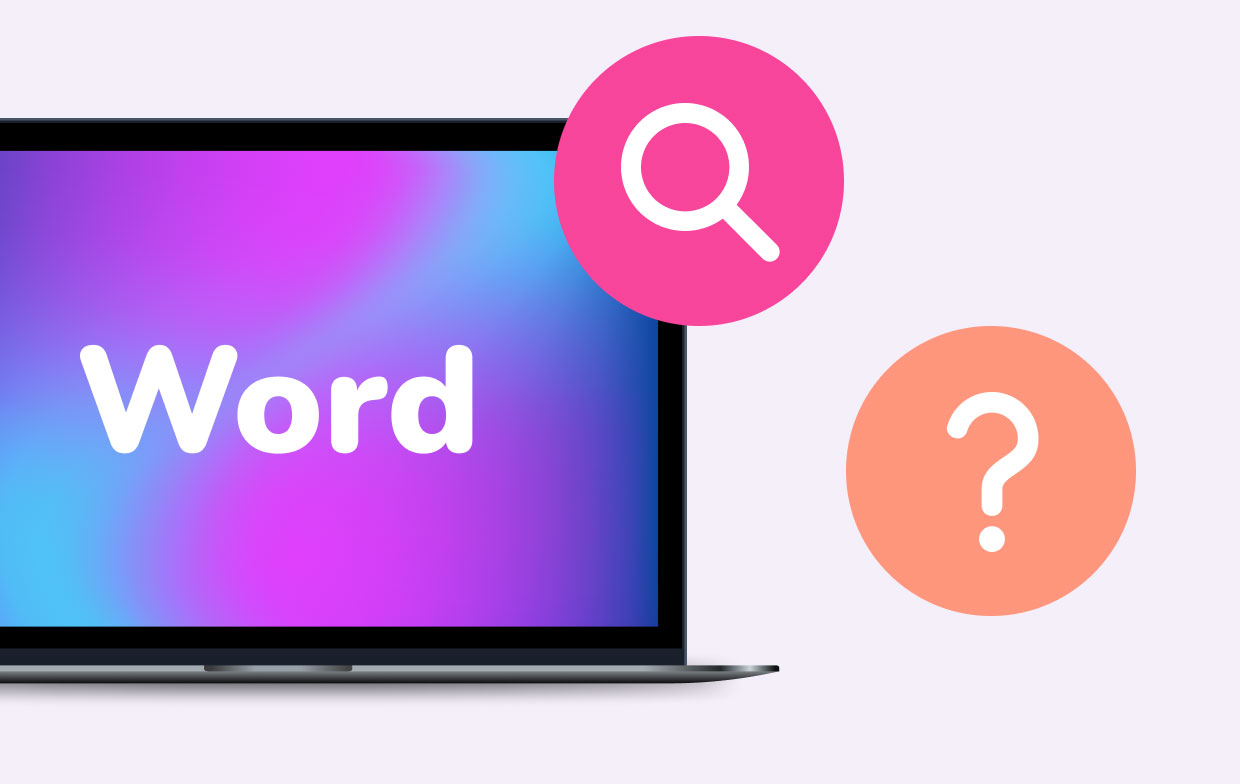
Você deve lembrar que é necessário digitar as palavras precisas, frases específicas ou estruturas para descobrir o que você está procurando ao usar esta técnica. Desta forma, você saberá como procurar uma palavra no Mac. Como resultado, se a tentativa anterior fracassar, você também pode tentar variações ou estruturas um pouco diferentes de sua frase de pesquisa.
Sempre que você clicar na tecla Command mais a tecla "F" quando estiver no Finder ou quando não houver nenhum outro aplicativo ativo, você será enviado para uma janela de pesquisa onde poderá navegar pelos programas , pastas e arquivos no Mac.
Parte 2. Como pesquisar uma palavra no Mac usando a visualização
Você também pode usar a barra de pesquisa do Mac. Essa é outra maneira de pesquisar uma palavra no Mac. Isso pode ser feito em vez de utilizar o atalho que discutimos anteriormente para acessar um documento baseado em texto por meio da Visualização. Veja como usá-lo:
- Abra seu documento na Visualização. Uma alternativa será clicar com o botão direito no ícone e selecionar "Abrir com". Depois disso, escolha "Visualizar".
- Para pesquisar a parte considerada necessária do texto, use a caixa de pesquisa na barra de ferramentas superior do documento. Você pode pesquisar em seu documento se houver texto que possa ser destacado.

Parte 3. Como encontrar texto em uma página da web no OS X
Você não deve navegar em páginas da web extensas. Esses atalhos para Mac e iOS nos ajudam a identificar termos e frases precisos em uma página da web.
- Para abrir a barra de pesquisa na página, toque na tecla Comando + tecla “F”. Você também pode abrir a caixa de pesquisa continuando para o menu Editar> Localizar> Localizar.
- Insira sua palavra-chave ou frase na caixa fornecida e pressione “Enter”. Ao mesmo tempo, o Safari irá destacar todas as ocorrências do termo em toda a página.
- Para navegar até os resultados da pesquisa, basta usar os botões de seta para a esquerda e para a direita.
- Importante: para expandir os resultados da pesquisa, escolha um entre "Contém" e "Começa com", simplesmente clicando na opção na janela de pesquisa.
Parte 4. Como encontrar texto dentro de uma página no iOS
Ter a capacidade de clicar em uma palavra também é altamente benéfico em pequenos dispositivos móveis ou tablets. Além disso, é ótimo saber como pesquisar uma palavra em dispositivos Mac e iOS.
- Na página que você escolheu para pesquisar, toque no botão de compartilhamento.
- Toque em "Encontrar na página" e vá até o menu inferior à direita.
- Insira um termo de pesquisa ou frase na caixa fornecida. O Safari continuará destacando as correspondências à medida que você entrar.
- Para navegar pelos resultados da pesquisa, basta usar os botões de seta para cima e para baixo.
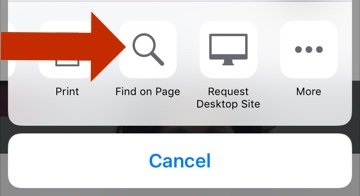
Parte 5. Conclusão
As técnicas para pesquisar uma palavra no Mac são fáceis, desde que você conheça o atalho de teclado básico e as formas passo a passo mencionadas acima. Como tal, também ensinamos que ele também funciona com a maioria dos aplicativos ou aplicativos, nos quais você pode usá-lo não apenas com o Safari, mas também com o Word ou Notes. Boa busca!



